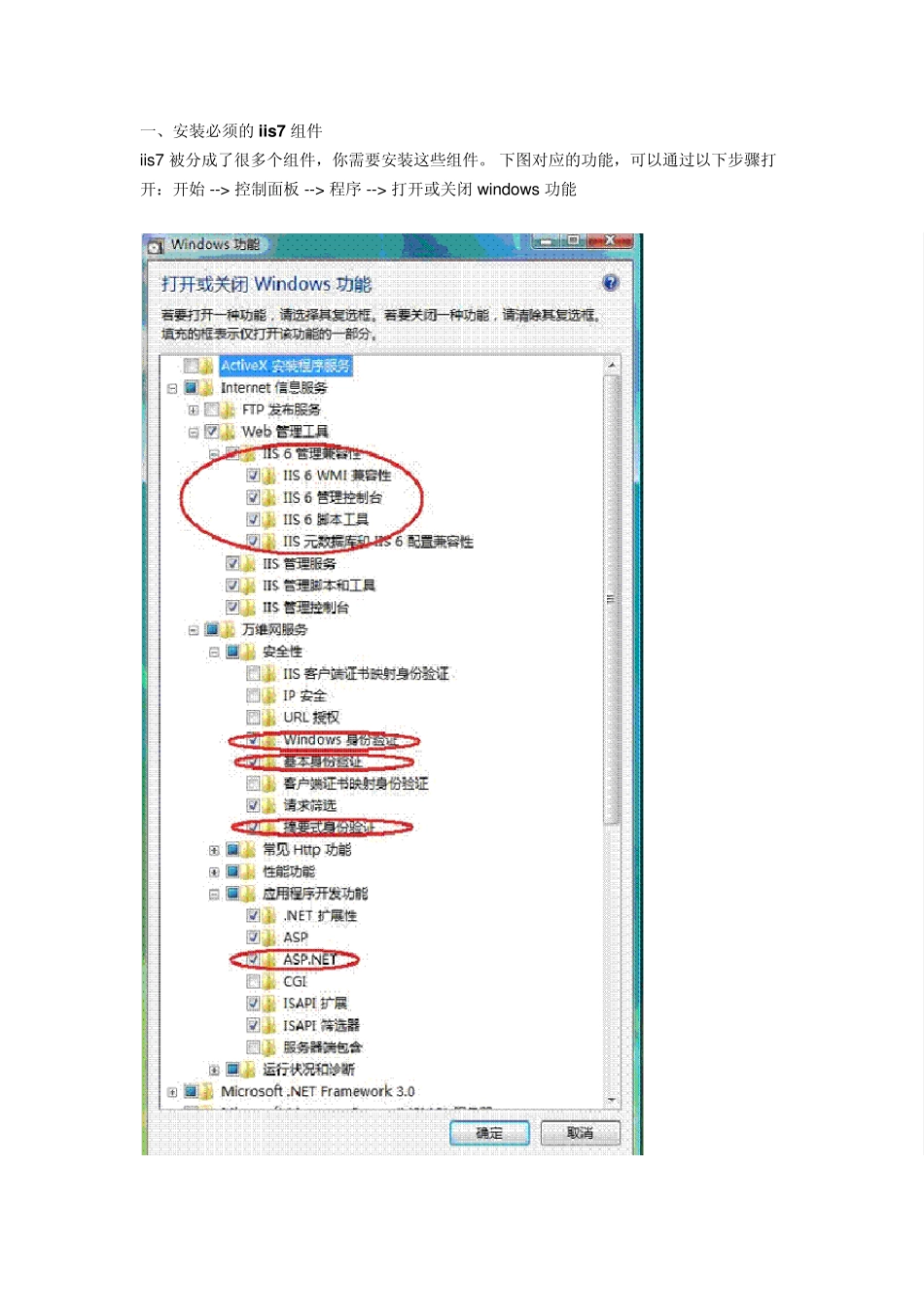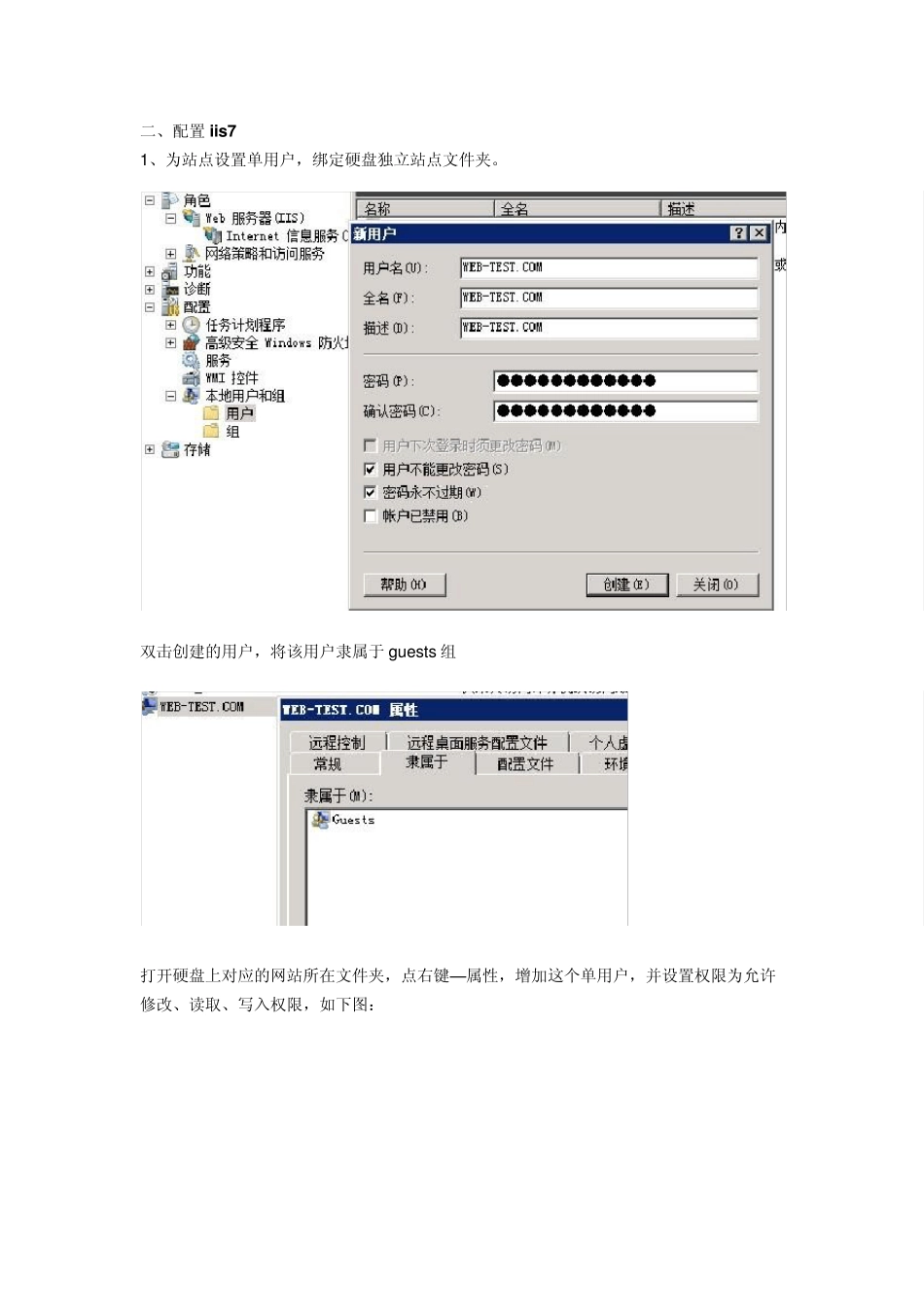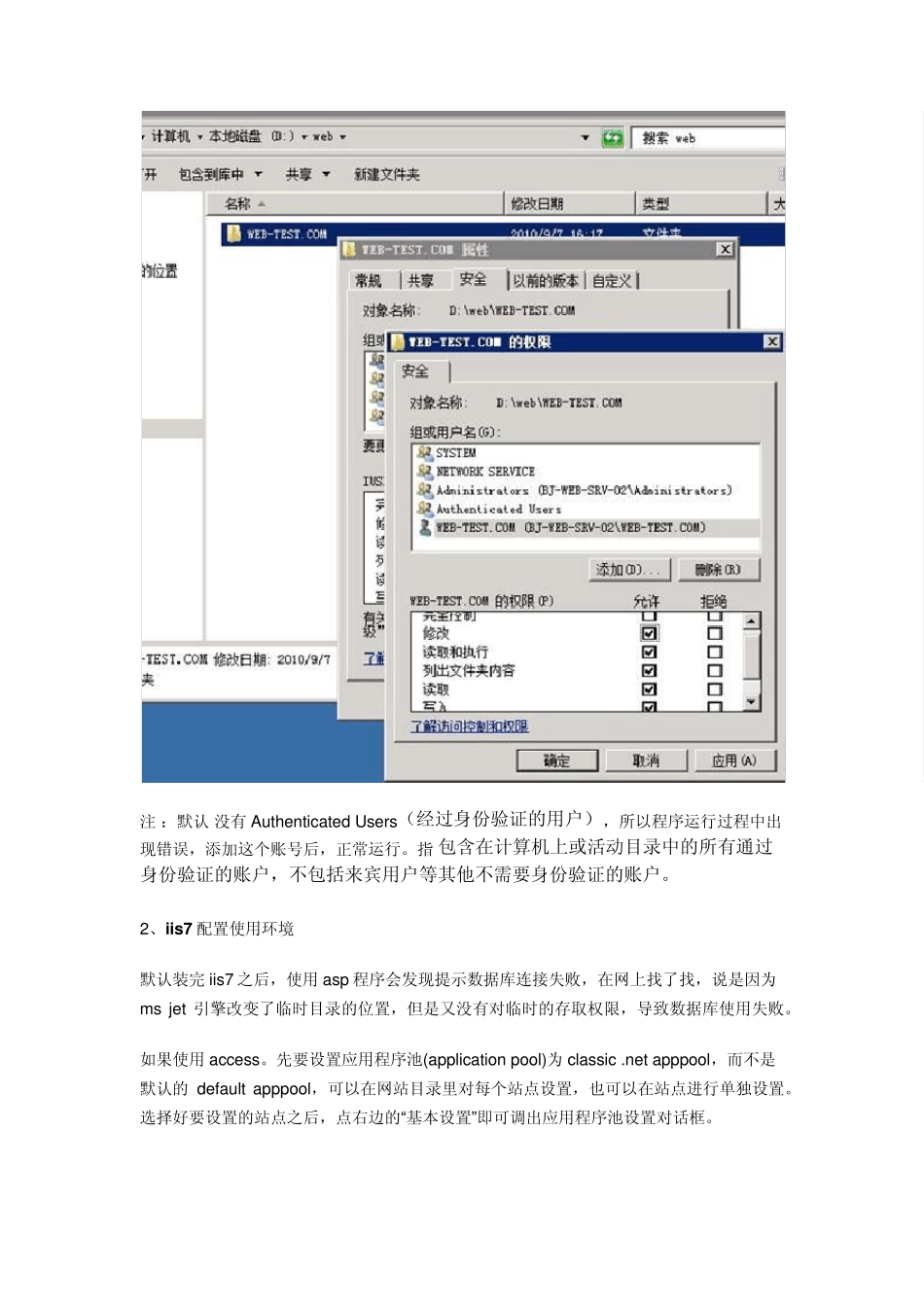一、安装必须的 iis 7 组件 iis7 被分成了很多个组件,你需要安装这些组件。 下图对应的功能,可以通过以下步骤打开:开始 --> 控制面板 --> 程序 --> 打开或关闭 w indow s 功能 二、配置 iis 7 1、为站点设置单用户,绑定硬盘独立站点文件夹。 双击创建的用户,将该用户隶属于 gu ests 组 打开硬盘上对应的网站所在文件夹,点右键—属性,增加这个单用户,并设置权限为允许修改、读取、写入权限,如下图: 注 :默认 没有Au thenticated Users(经过身份验证的用户),所以程序运行过程中出现错误,添加这个账号后,正常运行。指 包含在计算机上或活动目录中的所有通过身份验证的账户,不包括来宾用户等其他不需要身份验证的账户。 2、iis 7 配置使用环境 默认装完 iis7 之后,使用asp 程序会发现提示数据库连接失败,在网上找了找,说是因为ms jet 引擎改变了临时目录的位置,但是又没有对临时的存取权限,导致数据库使用失败。 如果使用access。先要设置应用程序池(application pool)为 classic .net apppool,而不是默认的defau lt apppool,可以在网站目录里对每个站点设置,也可以在站点进行单独设置。选择好要设置的站点之后,点右边的“基本设置”即可调出应用程序池设置对话框。 特殊说明下:x64 系统没有提供64 位的access 数据库连接驱动,所以需要修改classic .net apppool 应用程序池:“编辑应用程序池” ——“高级设置” 中的“启用32 位应用程序” 设为true,而默认是flase。 如果你是vista+iis7,那么还需要再给“系统盘:\windows\serviceprofiles\networkservice\appdata\local\temp”目录添加一个“authenticatedusers”的用户,其中appdata 目录是隐藏的,在进入的时候可以直接在地址栏输入路径,或者在文件夹选项里显示隐藏文件。 iis 的应用程序池根据托管管道模式分了两种类型:集成和经典 集成 .net 模式下,应用程序不应在 / 配置节中指定 asp.net 模块组件,而应使用 / 配置节来加载 asp.net 模块组件。 经典 .net 模式 则是我们以前习惯的iis 6 的方式,没有上述限制。 毕竟现在 longhorn server 离我们还远,我们当然要兼容 window 2003 的iis6 的模式。 下述配置功能你可以在 控制面板 --> 管理工具 -->internet 信息服务(iis)管理器 程序中找到 打开 inte...